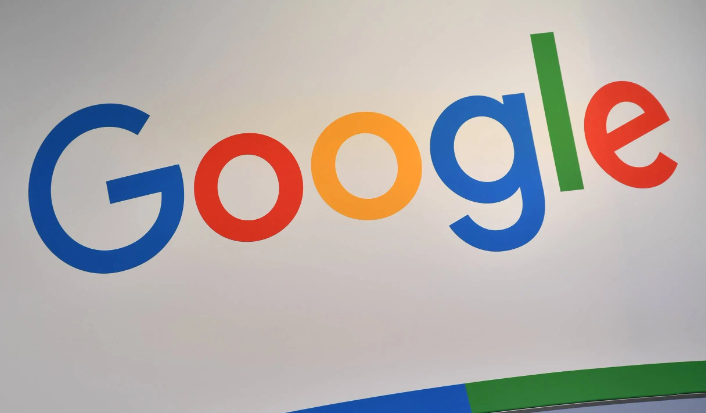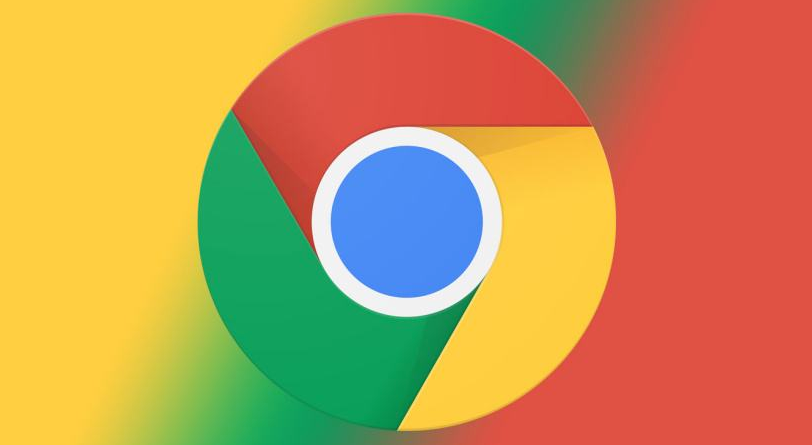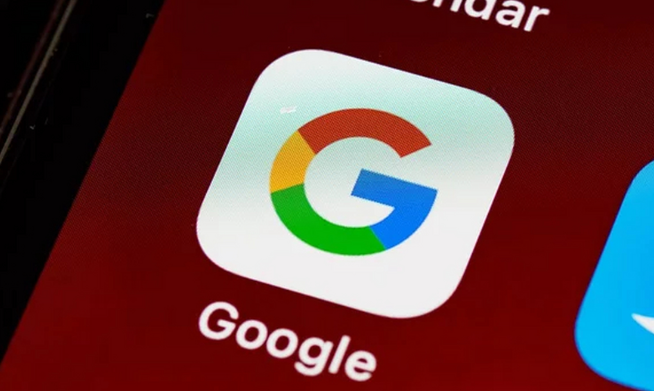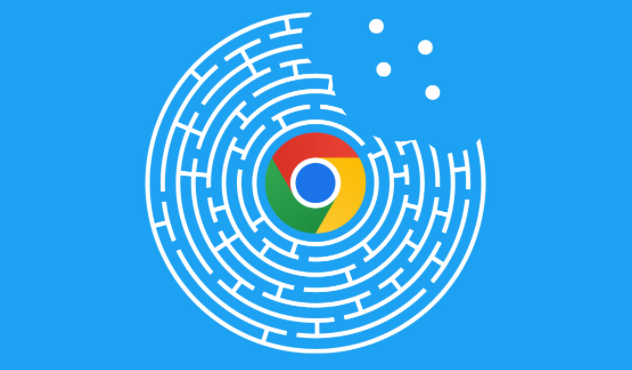
步骤一:打开Chrome浏览器
首先,确保你已经安装了最新版本的Google Chrome浏览器。在桌面环境中,双击Chrome图标以启动浏览器。如果是首次使用或需要更新,请按照提示完成相应操作。
步骤二:访问设置页面
1. 点击浏览器右上角的三个垂直点(菜单按钮),通常位于窗口的右上角。
2. 在下拉菜单中选择“设置”选项。这将打开Chrome的设置页面,其中包含了各种配置选项。
步骤三:进入高级设置
1. 在设置页面中,滚动到页面底部,找到并点击“高级”按钮。这个按钮会展开更多高级设置选项。
2. 在高级设置部分,继续向下滚动,直到找到“隐私和安全”区域。
步骤四:查看缓存大小
1. 在“隐私和安全”区域下,点击“清除浏览数据”按钮。这将弹出一个对话框,显示可以清除的不同类型数据。
2. 在这个对话框中,你会看到一个标签页“高级”,切换到该标签页。在这里,你可以看到当前缓存文件的大小。
注意事项
- 缓存大小会根据你访问的网站数量和频率而变化。如果你经常访问大量网站,缓存大小可能会相对较大。
- 定期清理缓存可以帮助释放硬盘空间,提高浏览器性能。你可以通过点击“清除数据”按钮来手动清理缓存。
通过以上步骤,你可以轻松地查看Google Chrome浏览器的缓存文件大小。了解和管理浏览器缓存不仅有助于维护你的电脑性能,还能确保你的浏览体验更加流畅和安全。希望这篇教程对你有所帮助!